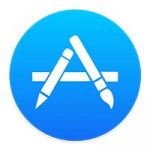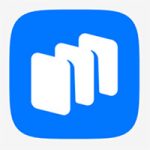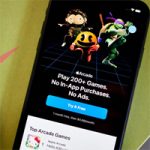Наверняка многие уже знают, что App Store в США является наиболее богатым на приложения из всех прочих. Беда в том, что далеко не все они доступны в русском App Store. К счастью, решение этой проблемы есть – регистрация в американском магазине приложений. Как это сделать мы и расскажем далее.
Инструкция состоит из 8 шагов. Если вы собираетесь установить бесплатный аккаунт, то начните с Шага 6б.

Создание учетной записи в американском App Store:
Шаг 1 – Зайдите в iTunes.
Шаг 2 – Теперь зайдите в iTunes Store. Если американский магазин не открывается, то передвиньте полоску прокрутки в самый низ. Там, внизу справа будет круглый значок с американским флагом – нажмите на него и, перейдя на страницу выбора региона, кликните по значку с United States.
Шаг 3 – После этого вам нужно зайти во вкладку «Магазин» (на главной панели) и выбрать «Создать учётную запись…».
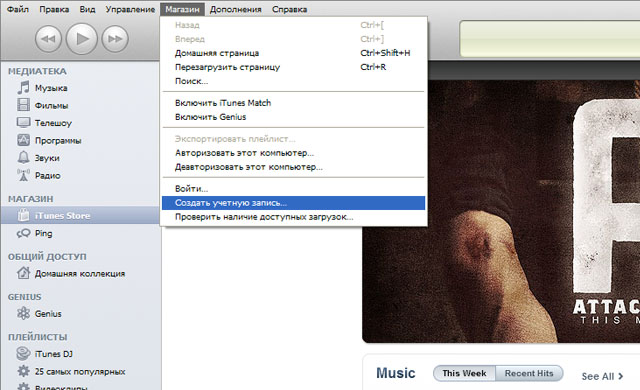
Шаг 4 – Когда загрузится страница с приветствием, нажмите на кнопку «Continue». Появится следующее окно с условиями и положениями. Можете прочитать их или сразу поставить галочку в единственном пункте – «I have read and agree to these terms and conditions», после чего нажмите на кнопку Agree.
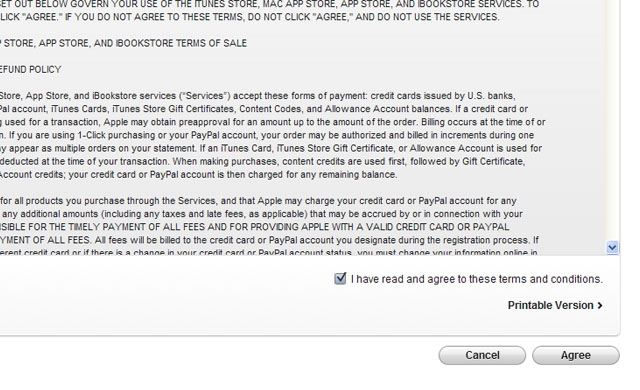
Шаг 5 – Откроется ещё одна страница Provide Apple ID Details. Здесь вам нужно указать свой действительный электронный почтовый ящик. В полях «Password» и «Verify Password» вы вбиваете одинаковый пароль на своё усмотрение, но не менее 8 символов и обязательно содержащий хотя бы одну большую букву и одну цифру. Затем вы вбиваете в поле «Enter a question…» какой-нибудь вопрос, ответ на который знаете только вы или что-то наподобие. В поле ниже напишите ответ на свой вопрос (и запомните его). Затем введите дату своего рождения (для несовершеннолетних лиц, чтобы избежать дальнейших проблем, необходимо указать такой год рождения, чтобы возраст получился 18 лет или старше). Если электронные письма от Apple вы получать не собираетесь, то уберите соответствующие галочки внизу окна. После этого можно смело нажимать на кнопочку «Continue».
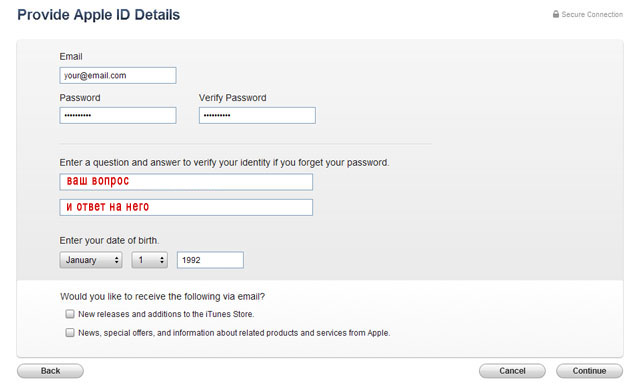
Шаг 6а – Этот шаг для тех, кто создаёт ПЛАТНЫЙ аккаунт. На появившейся странице Provide a Payment method вам нужно выбрать способ оплаты. Укажите тип кредитной карты или аккаунт на PayPal. Подойдут ли российские кредитные карты? Маловероятно, поэтому лучше завести американский аккаунт на PayPal, либо обзавестить виртуальной кредиткой VISA Electron. Можно, также, приобрести подарочную карту iTunes Gift Card USA и ввести специальный код, указанный на ней в поле «To redeem a code or gift certificate, enter it here».
Шаг 6б – Этот шаг для тех, кто создаёт БЕСПЛАТНЫЙ аккаунт. Чтобы создать бесплатный аккаунт, нужно зайти в iTunes Store -> App Store -> APP STORE QUICK LINKS (верхняя колонка справа) и выбрать Great Free Apps. Скачайте какое-нибудь бесплатное приложение – при попытке это сделать, вас попросят создать учётную запись. Пройдите шаг 3 – 5 и в последнем вы увидите, что появился новый способ оплаты (справа от PayPal) «NONE». Выбираете его, заканчиваете процедуру регистрации и радуетесь бесплатному аккаунту.
Шаг 7 – Итак, мы дошли до Billing Address, самого ответственного шага. Здесь нужно обозначить себя в виде мистера или миссис и т.п. — в соответствующей графе укажите, как к вам будут обращаться, а ниже фамилию и имя (любые пристойные). Теперь нужно не спешить, а более-менее достоверно указать адрес и почтовый индекс.
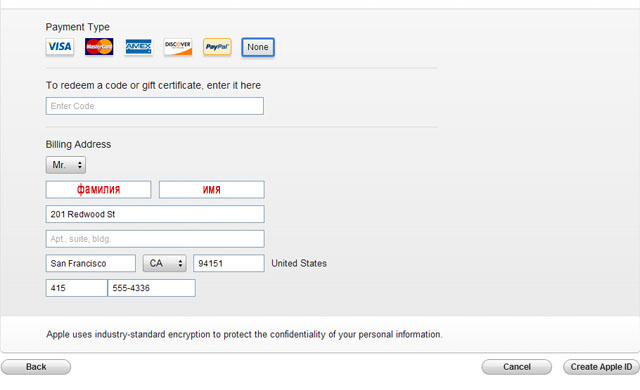
Для указания штата, города, почтового индекса и т.д. сначала проследуйте на вот этот сайт. Там выберите штат, город (дважды) и любой почтовый индекс из списка и не забудьте посмотреть Area code, который находится в списке над почтовыми индексами. Введите полученные данные в соответствующие поля (город — в левое, штат — в среднее, почтовый индекс — в правое, area code – в поле под городом). Справа от поля с area code введите семизначный номер телефона.
Чтобы указать реальный адрес, необходимо сначала найти его. Зайдите на карты google. Там введите полученный ранее почтовый индекс. Если по запросу будет найдено совсем не то, попробуйте другой индекс (не забудьте, потом, сменить его и в регистрационной форме). Когда вы, наконец, найдёте правильное место на карте по введённым данным, кликните правой кнопкой мыши на любом объекте (доме) и выберите «Что тут находится?» (What’s here?) Слева будет показан адрес, который и нужно ввести в поле регистрационной формы (оно находится под фамилией и именем).
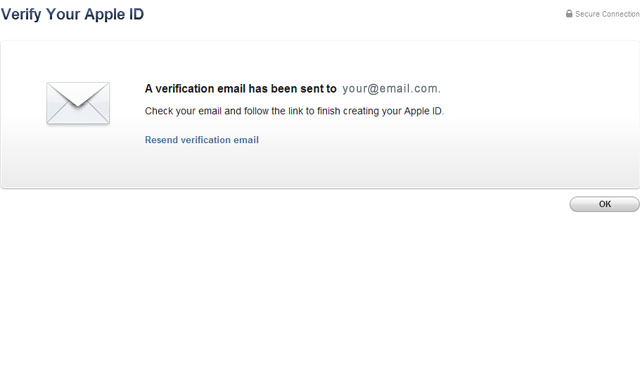
Шаг 8 – Нажмите на кнопку «Create Apple ID». После этого вам сообщат, что письмо с верификацией аккаунта уже выслано. Проверьте почту и активируйте аккаунт. Вот и всё!